有小伙伴的电脑系统用久后容易卡顿,磁盘垃圾变多,因此想重装系统解决,听说下载火(xiazaihuo.com)三步装机版工具比较好用简单,想了解具体的下载火(xiazaihuo.com)系统重装步骤。下面就给大家演示下详细的下载火(xiazaihuo.com)系统装机教程。
工具/原料:
系统版本:windows系统
品牌型号:笔记本/台式电脑
软件版本:下载火(xiazaihuo.com)三步装机版
方法/步骤:
1、首先进入“下载火(xiazaihuo.com)系统官网”后下载下载火(xiazaihuo.com)三步装机版工具打开,点击页面中的其他系统,选择需要安装的系统重装,这里以win11系统为例。

2、等待下载火(xiazaihuo.com)系统自动下载windows系统镜像并部署环境,期间无需操作。

3、当系统部署完成后,可以选择立即重启电脑。

4、重启电脑后进入启动项选择页面,选择第二项下载火(xiazaihuo.com)PE系统进入。
电脑一键重装系统怎么操作
电脑重装系统的方法有很多,其中比较简单的就是借助工具一键重装系统,非常适合电脑新手操作.有网友想了解电脑怎么重装系统比较简单,下面就给大家演示下其中一个简单的一键重装系统教程.

5、进入pe系统内,下载火(xiazaihuo.com)装机工具会自动完成windows系统的安装。

6、安装完成后,点击立即重启。

7、选择windows系统进入系统,完成相关设置就可以正常使用啦。
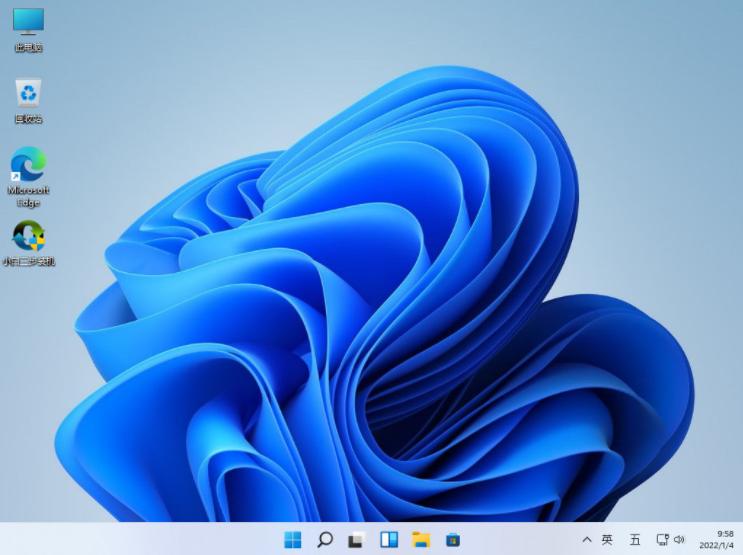
注意事项:在安装之前,注意先备份好电脑系统盘的重要资料,避免丢失。
总结:
下载下载火(xiazaihuo.com)三步装机版工具打开,选择需要的系统安装;
等待软件自行下载镜像后重启进入pe系统;
在pe系统内软件自动安装,提示成功后重启电脑;
重启电脑后进入新的系统桌面即可正常使用。
以上就是电脑技术教程《三步版小白系统装机教程演示》的全部内容,由下载火资源网整理发布,关注我们每日分享Win12、win11、win10、win7、Win XP等系统使用技巧!nvidia控制面板怎么调的教程
nvidia是一家人工智能计算公司,它发明了GPU,重新定义了现代计算机图形技术.极大的推动了游戏市场的发展.下面,我就给大家介绍一下nvidia控制面板的调节方法.






